答案是检查语法、ESLint/Prettier配置及VS Code语言服务。首先确认箭头函数语法正确,如参数括号和函数体大括号使用;接着检查ESLint的arrow-parens和arrow-body-style规则是否与代码风格一致;确保Prettier的arrowParens选项与ESLint匹配,并通过eslint-config-prettier避免冲突;最后验证jsconfig.json或tsconfig.json中的target设置支持现代ES版本,必要时重启TS服务器或选择正确的TypeScript版本。
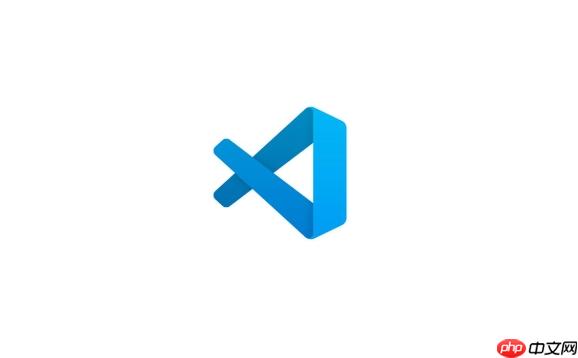
修复VS Code中箭头函数错误,通常你需要从几个方面入手:检查代码本身的语法是否正确,确认你的ESLint或Prettier配置是否与项目或个人习惯一致,以及偶尔,是VS Code的语言服务或项目配置(如
jsconfig.json
tsconfig.json
在我看来,处理VS Code中箭头函数报错,最直接也最常见的办法就是逐层排查。首先,最基本的是代码语法,确保你没有遗漏括号、参数或使用了错误的语法结构。比如,无参数时需要
()
()
{}return
接下来,如果你使用了ESLint,那它很可能是“罪魁祸首”之一。ESLint的很多规则,比如
arrow-parens
arrow-body-style
.eslintrc
再就是Prettier,这个格式化工具虽然好用,但有时它与ESLint或你的手动格式化习惯会产生冲突。Prettier可能会自动调整你的箭头函数格式,而如果这个格式又触发了ESLint的错误,那就很麻烦了。确保Prettier的配置(比如
.prettierrc
arrowParens
arrow-parens
eslint-config-prettier
最后,别忘了VS Code自身的语言服务。偶尔,它可能会“抽风”,或者它所识别的JavaScript版本低于你实际使用的。你可能需要重启VS Code,或者通过命令面板(
Ctrl+Shift+P
jsconfig.json
tsconfig.json
target
es2018
说实话,这问题挺让人头疼的,明明写得好好的,VS Code却画上了红线。在我日常开发中,遇到这种情况,通常有那么几个原因。最常见的是,你的项目里配置了ESLint,而ESLint的某些规则对箭头函数的写法有特定的要求。比如,
arrow-parens
param => { ... }(param) => { ... }arrow-body-style
param => value
param => { return value; }另一个可能的原因是,VS Code内置的JavaScript/TypeScript语言服务可能没有正确识别你的项目配置,或者它使用的JavaScript版本比较旧。如果你在用一些较新的ES特性,而语言服务以为你在写ES5,那肯定会误报。这就像你用现代汉语写文章,结果被一个只懂文言文的审稿人挑刺一样。此外,一些格式化工具或代码检查插件,如果与ESLint或Prettier有冲突,也可能导致这种“假性错误”。它们可能会尝试用自己的方式格式化代码,结果却触犯了其他规则,于是错误就冒出来了。
要让ESLint和Prettier这对“欢喜冤家”在箭头函数上达成共识,需要一些细致的配置。
ESLint的配置: 在你的
.eslintrc.json
.js
rules
arrow-parens
["error", "always"]
(a) => {}["error", "as-needed"]
a => {}"always"
// .eslintrc.json
{
"rules": {
"arrow-parens": ["error", "always"]
}
}arrow-body-style
["error", "as-needed"]
a => a + 1
["error", "always"]
a => { return a + 1; }"as-needed"
// .eslintrc.json
{
"rules": {
"arrow-body-style": ["error", "as-needed", { "requireReturnForObjectLiteral": false }]
}
}no-confusing-arrow
a => b ? c : d
"error"
Prettier的配置: 在你的
.prettierrc
.json
arrowParens
"always"
"avoid"
arrow-parens
"always"
"always"
// .prettierrc
{
"arrowParens": "always"
}ESLint与Prettier的整合: 为了让两者和谐共处,通常会安装
eslint-config-prettier
eslint-plugin-prettier
npm install --save-dev eslint-config-prettier eslint-plugin-prettier
.eslintrc.json
{
"extends": [
"eslint:recommended",
"plugin:prettier/recommended" // 放在最后,以覆盖其他格式化规则
],
"plugins": ["prettier"],
"rules": {
"prettier/prettier": "error", // 将Prettier的格式化问题作为ESLint错误报告
"arrow-parens": ["error", "always"] // 你的自定义规则
}
}这样配置后,ESLint会使用Prettier的格式化规则来检查代码,并且你可以在ESLint中自定义一些Prettier无法处理的规则。在VS Code中,确保你设置了“Format On Save”并指定Prettier为默认格式化工具。
有时候,箭头函数报错并非Linting规则的问题,而是VS Code对你项目所使用的JavaScript或TypeScript版本理解有误。这就像你给一个老旧的浏览器运行现代JavaScript代码,它不认识,自然会报错。
项目配置(jsconfig.json
tsconfig.json
jsconfig.json
// jsconfig.json
{
"compilerOptions": {
"target": "es2018", // 或者 "esnext"
"module": "esnext",
"allowSyntheticDefaultImports": true,
"baseUrl": "."
},
"exclude": [
"node_modules",
"**/node_modules/*"
]
}这里的
"target": "es2018"
tsconfig.json
VS Code语言服务器: VS Code内置了一个JavaScript/TypeScript语言服务器,它负责解析你的代码并提供智能感知、错误检查等功能。有时候,这个服务器可能会出问题,或者它没有使用与你项目匹配的TypeScript版本。 你可以尝试以下操作:
Ctrl+Shift+P
Cmd+Shift+P
Ctrl+Shift+P
通过这些检查和调整,大多数箭头函数相关的错误都能够得到妥善处理。记住,调试这类问题,耐心和系统性排查是关键。
以上就是vscode代码箭头函数错误如何修正_vscode修正箭头函数错误方法的详细内容,更多请关注php中文网其它相关文章!

每个人都需要一台速度更快、更稳定的 PC。随着时间的推移,垃圾文件、旧注册表数据和不必要的后台进程会占用资源并降低性能。幸运的是,许多工具可以让 Windows 保持平稳运行。

Copyright 2014-2025 https://www.php.cn/ All Rights Reserved | php.cn | 湘ICP备2023035733号